win10系统更换视频文件格式的简单方法
win10专业版系统遇到各种视频文件,比如.mpg、.mpe、.mpeg、.m2v等等。有些设备只有特定的软件才能打开,这样操作起来比较麻烦。如果不想下载软件,又想打开视频观看,那么只有更换视频格式来解决。网上也有很多教程,今天小编给大家分享win10系统更换视频文件格式的方法。
具体方法如下:
1、打开迅雷看看播放器,点击最左上角的菜单,打开需要转换的视频文件。
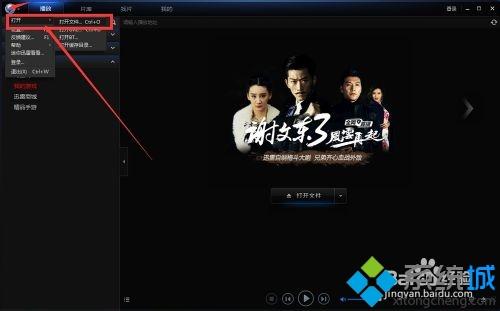
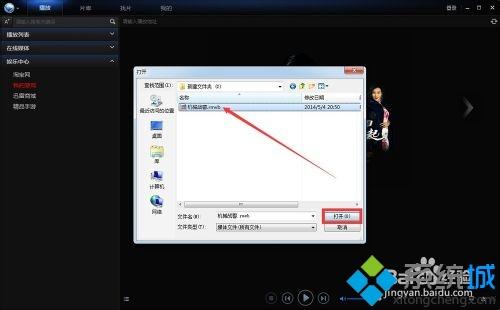
2、打开文件后,在屏幕中间右击,在弹出的菜单中点击“截取与转码”。

3、把视频进度条,向左向右分别拉倒尽头。

4、点击“保存”。

5、在弹出的对话框中,选取需要转换成的格式,与画面质量。
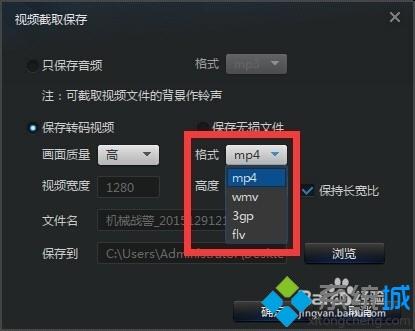
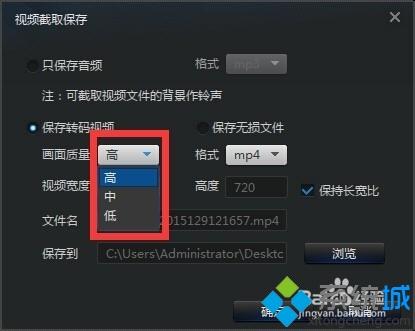
6、点击“预览”选取保存路径。点击“确定”。


7、点击“确定”后,等待转化完成。
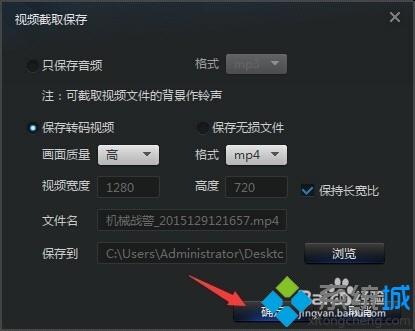
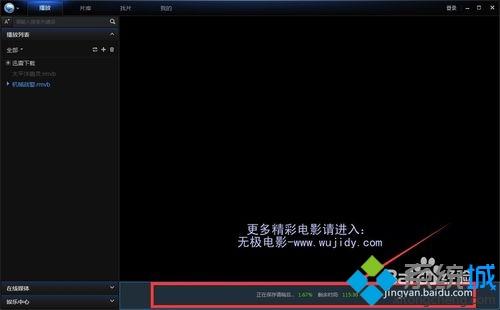
win10系统更换视频文件格式的教程分享到这里了,掌握此方法后,可以得到任何你想要的格式文件。
我告诉你msdn版权声明:以上内容作者已申请原创保护,未经允许不得转载,侵权必究!授权事宜、对本内容有异议或投诉,敬请联系网站管理员,我们将尽快回复您,谢谢合作!










